La possibilité d'épingler des chats et des messages sur WhatsApp est souvent négligée par de nombreux utilisateurs, mais il s'agit de l'une des fonctionnalités les plus utiles de la plateforme de messagerie, qui améliore l'expérience globale de l'utilisateur et le confort d'utilisation de l'application.
En épinglant des chats individuels, vous ne manquerez jamais les notifications importantes de vos contacts préférés et les messages épinglés vous feront gagner du temps. Et ce sont probablement les messages que vous ne voulez pas perdre. Dans les discussions de groupe, la fonction d'épinglage peut être utilisée pour mettre en évidence des textes et des instructions importants, de sorte que tous les membres du groupe puissent voir le message.
Vous ne savez pas comment épingler des chats et des messages dans WhatsApp ? Ce guide explique, étape par étape, comment épingler des messages et des chats sur WhatsApp. Plongeons dans le vif du sujet.
Dans cet article
Découvrez comment épingler des messages sur WhatsApp
Vous vous demandez peut-être s'il est nécessaire d'épingler les messages dans WhatsApp. En épinglant les messages, vous économisez le temps et l'énergie que vous auriez consacrés à faire défiler des dizaines de chats et de longues conversations.
Bien sûr, vous pouvez toujours rechercher un message dans le chat, mais à condition de connaître un mot-clé spécifique au texte que vous recherchez. Parfois, vous ne trouverez pas le message même si vous connaissez un mot-clé, car celui-ci peut avoir été utilisé plusieurs fois dans d'autres messages. Ainsi, épingler des messages est le meilleur moyen d'accéder rapidement et facilement aux textes importants.
Voici comment épingler un message en haut de la discussion d'un contact sur WhatsApp :
Comment épingler un message WhatsApp sur Android
- Ouvrir WhatsApp sur votre téléphone Android et cliquez sur le chat contenant le message que vous souhaitez épingler.
- Mettez en surbrillance le texte que vous souhaitez épingler et cliquez sur le bouton Plus d'informations qui se trouve généralement en haut de l'écran. Il s'agit de l'icône avec 3 points verticaux.
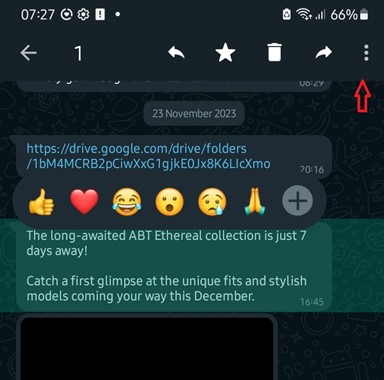
- Sélectionner Épingle dans le menu contextuel et sélectionnez la durée pendant laquelle vous souhaitez que le texte soit épinglé. WhatsApp vous permet de choisir entre 24 heures, 7 jours et 30 jours.
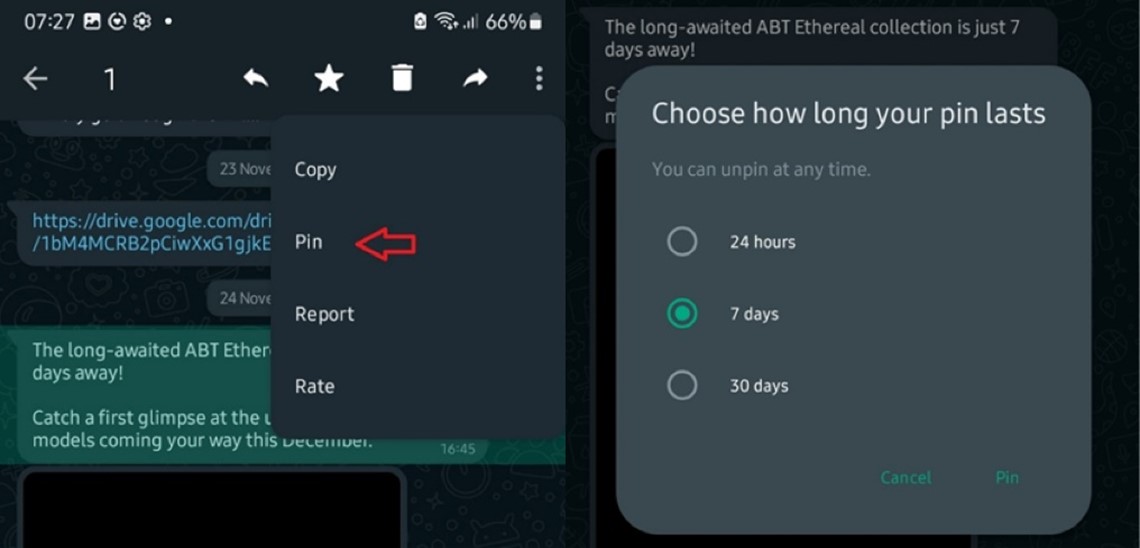
Une fois la durée sélectionnée, tous les participants à la discussion recevront une notification indiquant que vous avez épinglé un message dans la discussion et pourront voir le message en haut de la discussion, sous le nom du contact. Il y restera jusqu'à ce que vous retiriez le texte ou que la durée de l'ensemble soit terminée.
Comment épingler un message WhatsApp sur l'iPhone/iPad
- Ouvrir WhatsApp sur votre iPhone et accédez au contact contenant le message que vous souhaitez épingler.
- Appuyez longuement sur le message que vous souhaitez épingler jusqu'à ce qu'un menu contextuel s'affiche. En général, vous n'avez pas encore la possibilité d'épingler un message, vous devez donc cliquer sur Plus d'informations.
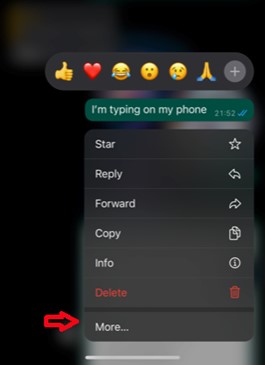
- Sélectionner Message de l'épingle et choisissez la durée pendant laquelle le texte doit rester épinglé. Vous verrez apparaître une icône de punaise à côté du texte en haut de votre écran.
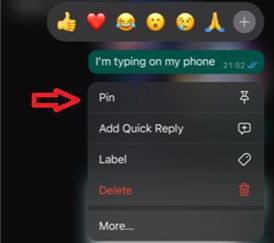
Comment épingler un message WhatsApp sur un PC
- Aller à WhatsApp sur votre ordinateur. Vous pouvez vous connecter à WhatsApp via l'application de bureau ou le navigateur Web par défaut.
- Ensuite, ouvrez le chat et cliquez sur le message que vous souhaitez épingler. Cliquez ensuite sur le bouton Vers le bas ou Flèche vers le bas à côté du message.
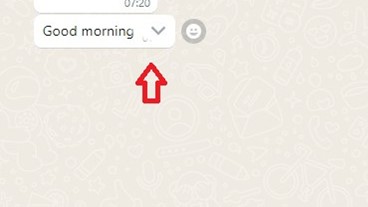
- Sélectionner Épingle dans le menu contextuel pour épingler le message.
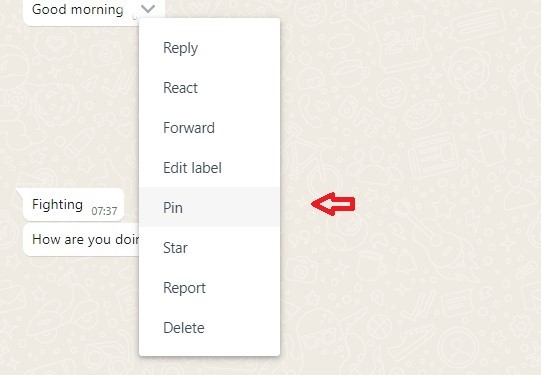
- Choisissez la durée pendant laquelle vous souhaitez que le texte soit épinglé. Cliquez ensuite sur Épingle en bas de l'écran.

Le texte restera épinglé jusqu'à la fin de la durée définie ou jusqu'à ce que vous annuliez l'épinglage du message. Ceci étant dit, voyons comment supprimer un message sur WhatsApp.
Comment épingler un message WhatsApp
Il est tout aussi facile de supprimer un message sur WhatsApp que d'épingler le texte au départ. Il suffit de maintenir le texte épinglé en haut de l'écran et de sélectionner Épingler dans le menu contextuel.
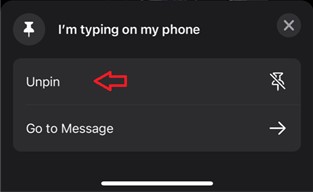
Cette opération permet de supprimer le texte épinglé en haut du chat. Sur votre PC, vous devez cliquer sur l'icône vers le bas ou la flèche vers le bas pour sélectionner Épingler.
Comment épingler des messages dans un groupe WhatsApp
L'épinglage d'un texte dans une discussion personnelle est légèrement différent de l'épinglage d'un message dans une discussion de groupe. Si vous êtes un administrateur de groupe et que a créé le chat de groupe,vous pouvez choisir d'autoriser les autres membres du groupe à épingler un texte dans le groupe.
Sachez que lorsque vous épinglez une discussion dans un groupe WhatsApp, tous les membres du groupe sont informés de la présence d'un texte épinglé dans le groupe et chaque utilisateur sait qui a épinglé le texte et quel message a été épinglé en haut de son écran.
Si vous êtes administrateur d'un groupe, voici comment autoriser les membres du groupe à épingler des textes dans le chat du groupe :
Préparation pour Android, iPhone/iPad et PC
- Ouvrez le chat de groupe et cliquez sur le bouton Titre du groupe.
- Faites ensuite défiler vers le bas et sélectionnez Permissions de groupe.
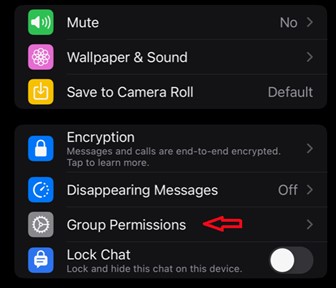
- Activer le Modifier les paramètres du groupe pour permettre aux membres du groupe d'épingler des chats.
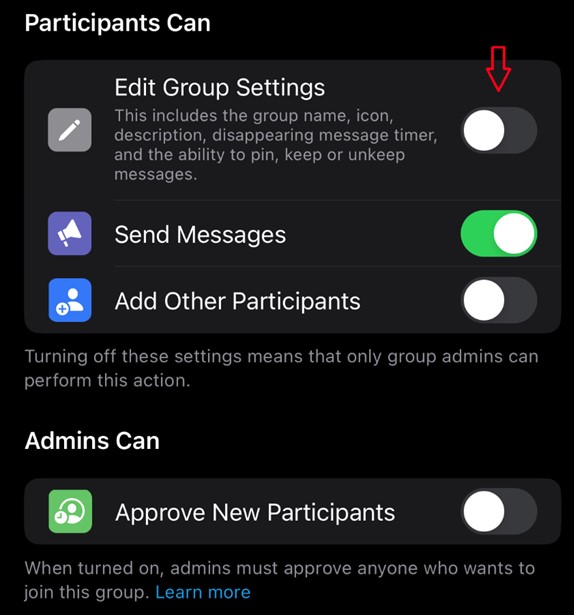
Si vous souhaitez empêcher les participants du groupe d'épingler des messages dans le groupe, sélectionnez Uniquement les administrateurslorsque vous accordez l'autorisation de modifier les paramètres du groupe.
Voici comment épingler un message dans un groupe WhatsApp:
Une fois que vous avez autorisé les participants d'un groupe à épingler des textes, n'importe qui peut épingler un texte dans le chat en suivant les étapes suivantes :
- Maintenez le message enfoncé et sélectionnez Épingle dans le menu contextuel. Les membres du groupe peuvent également choisir la durée pendant laquelle le message restera épinglé : 24 heures, 7 jours ou jusqu'à 30 jours.
Tous les membres du groupe verront le texte épinglé et la personne qui a épinglé le message, mais les nouveaux participants au groupe qui rejoignent le groupe après que le texte a été épinglé ne verront pas le texte épinglé. Si vous souhaitez que les nouveaux participants au groupe voient une information ou un message, vous devez l'ajouter à la description du groupe.
Sauvegarder et restaurer des messages WhatsApp importants
Si les chats et les messages épinglés sur WhatsApp vous permettent de retrouver facilement des conversations et des textes sur l'application de messagerie, ils n'empêchent pas la perte de fichiers. Ainsi, si vous perdez votre téléphone ou si vous supprimez accidentellement un texte important, vous risquez de ne pas pouvoir récupérer les données si vous n'avez pas sauvegardé vos messages WhatsApp au préalable.
Voulez-vous un moyen sûr de sauvegarder vos messages WhatsApp ? Essayez d'utiliser Wondershare MobileTrans - Sauvegarde et restauration pour sauvegarder les données de WhatsApp.
MobileTrans est un outil convivial et sécurisé qui vous permet de sauvegarder les données WhatsApp importantes sur votre PC, y compris les textes, les photos, les enregistrements audio, les documents et bien plus encore.
Il est sûr à utiliser, ne nécessite pas de données mobiles ou de Wi-Fi et est compatible avec tous les smartphones, y compris les appareils fonctionnant avec les dernières versions d'Android et d'iOS.

 4.5/5 Excellente
4.5/5 ExcellenteUne fois que vous avez téléchargé et installé l'outil de sauvegarde MobileTrans WhatsApp sur votre PC, suivez les étapes ci-dessous pour sauvegarder vos données WhatsApp et éviter la perte de fichiers :
- Sur votre PC, lancez MobileTrans et connectez votre téléphone à votre PC à l'aide d'un câble USB ou d'un câble lumineux.
- Attendez que MobileTrans reconnaisse votre appareil et sélectionnez Sauvegarde et restauration à partir du tableau de bord MobileTrans. Cliquez ensuite sur Sauvegarde sous la section Sauvegarde et restauration d'applications.

- ChoisirWhatsApp de l'interface.

- Sélectionnez ensuite le type de fichier que vous souhaitez sauvegarder. MobileTrans prend en charge la sauvegarde des messages WhatsApp, des SMS de groupe, des conversations en étoile, des photos, des vidéos, des fichiers audio et autres. Cliquez ensuite sur Démarrage en bas de l'écran pour lancer le processus de sauvegarde.

Une fois la sauvegarde de WhatsApp terminée, MobileTrans vous en informera et vous pourrez crypter les données sauvegardées à l'aide d'un mot de passe personnalisé.
Dernières paroles
En résumé, WhatsApp Pin est une fonctionnalité sous-estimée de la plateforme de messagerie qui présente de nombreux avantages pour quiconque sait l'utiliser. Pour épingler une discussion sur WhatsApp, glissez vers la droite sur la discussion et sélectionnez Épingler. Pour épingler un message, appuyez longuement sur le texte et sélectionnez une épingle dans le menu contextuel. Lorsque vous épinglez un message ou une discussion, il devient accessible à tout moment.
N'oubliez pas de sauvegarder vos messages WhatsApp afin d'éviter toute perte de données permanente. Ce guide vous a-t-il été utile ? Vous trouverez d'autres conseils sur ce site web.

 4.5/5 Excellente
4.5/5 ExcellenteFAQ (QUESTIONS FRÉQUENTES)
-
1. Combien de temps les messages restent-ils épinglés sur WhatsApp ?
Les messages épinglés restent épinglés jusqu'à 30 jours. WhatsApp permet aux utilisateurs de choisir la durée pendant laquelle ils souhaitent qu'un texte reste épinglé. Vous pouvez choisir 24 heures, 7 jours et 30 jours.Par défaut, les messages épinglés sur WhatsApp restent en place pendant 7 jours, mais vous pouvez prolonger ou réduire cette période si vous le souhaitez. -
2. Quelqu'un saura-t-il que j'ai épinglé son message sur WhatsApp ?
Oui, WhatsApp avertit tous les participants à la discussion lorsqu'un message est épinglé dans la conversation. Si vous épinglez le message de quelqu'un dans une discussion sur WhatsApp, cette personne le saura et pourra également voir le message épinglé en haut de sa discussion. De plus, lorsque vous épinglez un message dans une discussion de groupe, les autres membres du groupe sont informés que vous avez épinglé un texte dans la discussion. -
3. Comment épingler une discussion dans WhatsApp ?
WhatsApp permet aux utilisateurs d'épingler 3 chats en haut de leur liste de chats pour un accès rapide. Si vous avez une discussion importante dont vous ne voulez manquer aucune notification, vous pouvez épingler la discussion en haut de votre liste de discussion et même si vous recevez de nouveaux messages, la discussion ne sera pas déplacée vers le bas de la liste.Pour épingler une discussion sur WhatsApp, faites glisser votre doigt vers la droite sur la discussion que vous souhaitez épingler et sélectionnez Épingler. Vous remarquerez immédiatement une icône de punaise à droite du nom du contact, indiquant que la discussion a été épinglée. Pour désépingler le chat, faites glisser vers la droite et sélectionnez Désépingler. -
4. Pourquoi ne puis-je pas voir un message épinglé dans le chat de groupe ?
Si vous avez rejoint le groupe après que le texte a été épinglé, vous ne verrez pas le message épinglé. De plus, si vous avez perdu ou supprimé votre chat, vous ne verrez plus le message tant que vous n'aurez pas restauré une sauvegarde.




